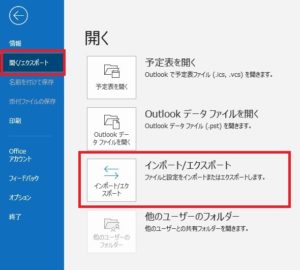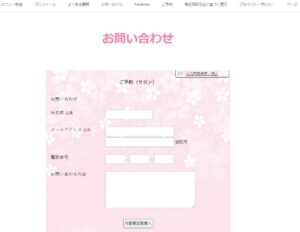ワードプレス入稿 やる事(基本のき)
記事を納品するだけなんて勿体ない!
この記事ではフリーのライターさんの報酬を上げる為、ワードプレス入稿手順を解説します。
記事を書いて提供するだけだと競合が多いですが、ワードプレス入稿(予約投稿)まで出来ると報酬も上がり需要もあります。
因みに当方でも募集する際は入稿まで出来る方を優先します。
この記事ではクラッシックエディターを使います。

競合が多くて仕事が取れない!もっと稼ぎたーい!

ライティングスキルを上げる事は勿論ですが、ワードプレス入稿までを請け負うと一気に報酬が上がりますよー
簡単なのでやってみても良いかもしれません。
解説はデフォルトのエディタ利用
動画解説はこちら
手順
1 相手先にお願いする
クラッシックエディターの導入をお願いして下さい。
(本当はTinyMCEとか入れてもらうとベスト)
2 タイトル設定
3 (パーマリンク設定)
4 記事入稿
5 ビジュアルモードでの編集
(改行 段落)
改行:文章を区切って行を変えること
段落:長い文章の中の1つの主題をもって区切った部分
区切り 入力キー HTMLソース
改行 Shift + Enter <br />
段落 Enter <p>◯◯◯</p>
6 図の挿入
7 リンクの設定
8 見出し設定
9 カテゴリ設定
10 タグ設定
11 アイキャッチ画像設定
12 プレビュー
13 予約投稿
ライターさんのお仕事は記事を書くことです。
囲み枠等の設定はHTMLなどの知識が必要でそこまで求められるなら更に要求するのもありかと思います。
おまけ部分
(ライターさんはやらなくてもOK)
どうしてもテキストモードで設定しないといけない場合
多いのが改行です。
タグの種類があるが段落で分けてあげるといいかもしれません。
<p> </p>
指定コードの挿入などの場合のみ動画を参考に利用して下さい。
テキストモード切り替えを使うコツは下書き保存をすることです。
囲み枠のタグ
以下は動画内で用いたサンプルです。
囲み枠 サンプルコード
背景や枠線は#の部分の色コードを変更して下さい。
<div style="background: #9197BF; padding: 15px; border: 2px solid #283AC1; border-radius: 10px; word-break: break-all;"><span style="color: #ffffff;">ここに文章</span></div>
以下の様になります。
上記コードをテキストモードで挿入し赤文字も部分をカラーコードを見て変更して下さい。
他者と差別化する為に
コロナの影響でライターさんの数も増えています。
良い記事を書くことは勿論ですが企業側が依頼する場合の理由は「忙しくて更新できない」といったものが多い様に感じます。
勿論当方もそうです。
記事だけを頂いても実際に投稿するとなるとあれこれ天秤にかけてブログの更新を諦める事もあります。
求められているのは代わりに更新までしてもらえる事で、実際に案件を見ても、ワードプレス入稿までOKとしている方は少なく、金額も高めです。
ちょっとした手間を追加するだけで、競合が減り単価も上がります。
また、囲み枠とかまで指定してくるクライアントはさほどいないと思います。
そこまで装飾や体裁を求めるならそれなりの金額提示しています。
基本の見出しやカテゴリ設定など、一定の更新作業が出来るだけでかなりの差別化が図れます。
もしめんどくさいなぁと感じたらチャンスです。
その他の方も同じ事を想っていると言う事で、人が面倒を感じる部分こそがお金になります。
決して難しい物ではないので是非チャレンジして下さい。
お役に立てば幸いです。
初心者さんにもとっても分かりやすいと好評です
今だけのプレゼントも配布中!